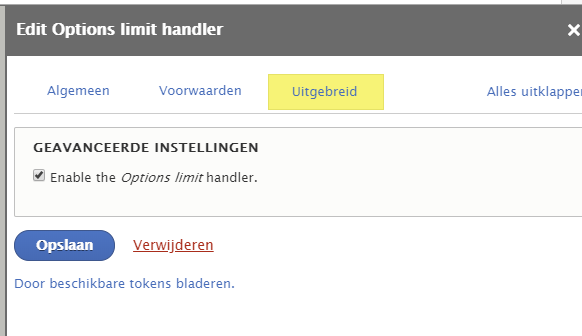Tabblad email/handler
Send from en Reply to
De emails die worden getriggerd vanuit de formulieren worden verstuurd via een gespecialiseerde webservice (Brevo). De ‘send-from’ is daardoor een vast, niet aanpasbaar adres, namelijk noreply@bibliotheek.be.
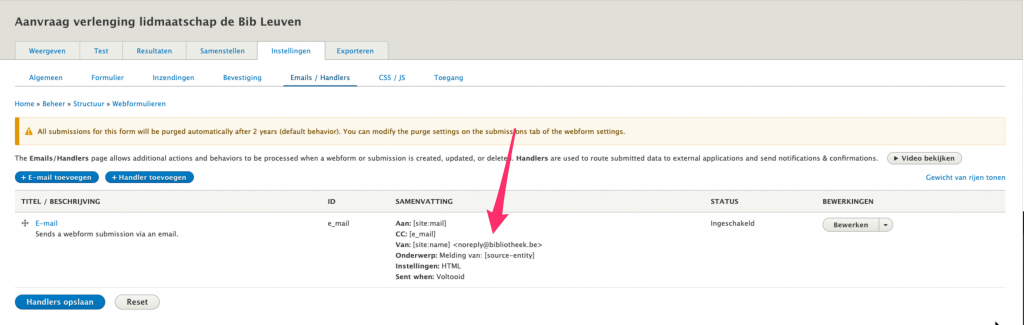
Standaard zal onderstaand antwoord terugkomen wanneer een ontvanger antwoord op de mail.
Address not found
Your message wasn’t delivered to noreply@bibliotheek.be because the address couldn’t be found, or is unable to receive mail.
Dit kan je vermijden door het veld ‘reply to’ te wijzigen van default naar custom, en er het adres waar je de antwoorden op wenst te ontvangen in te tikken.
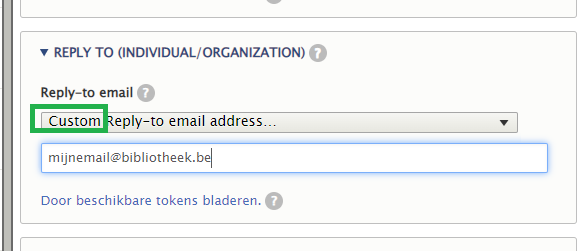
Verstuur naar
Bij VERSTUUR NAAR is de default [site:mail], dat is de mail die ingesteld is in de basisinstellingen van jullie site. Laat deze optie ongemoeid als de emails mogen aankomen bij de beheerder van de website. Als de e-mails echter moeten aankomen bij een andere bibliotheekmedewerker, kies dan in het uitklaplijstje de optie ‘Custom To email address’ en geef er het gewenste e-mailadres op. Je kan op dezelfde manier gebruik maken van de velden CC en BCC.
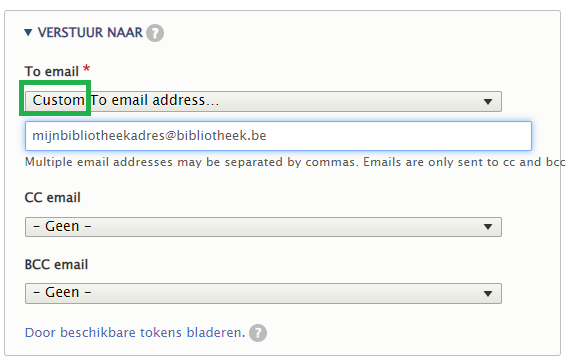
Als de e-emails moeten aankomen bij de indiener van het formulier, bv. als bevestiging, kies dan ‘elementen’ in de dropdown en vervolgens voor het element waarin je op jouw formulier naar het emailadres vraagt. Je kan op dezelfde manier gebruik maken van de velden CC en BCC email.
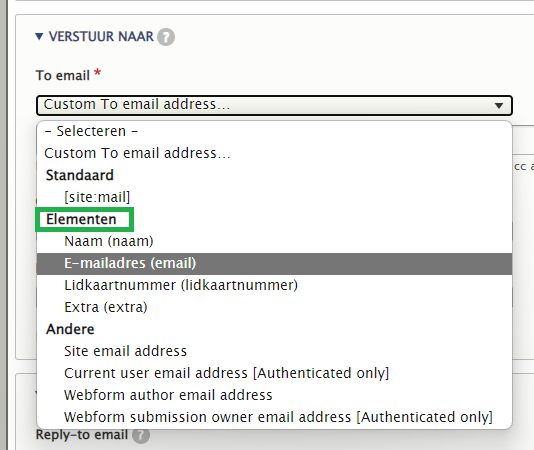
Wil je bijvoorbeeld dat zowel een bibliotheekmedewerker als de inzender van het formulier een mail ontvangen, dan kan je de het element voor email opgeven bij de ’to email’ en het emailadres van de bibliotheekmedewerker bij CC. Of omgekeerd. Ook is het mogelijk om aan een formulier 2 emailhandlers te hangen.
In het bericht en het onderwerp van de mail staan standaard de waarden uit het formulier. Indien gewenst kan je dit aanpassen. Zie de FAQ ‘Hoe kan ik de inhoud van een mail instellen’.
Handler ‘option limits’
Stel, je wenst op verschillende uren een rondleiding organiseren waarbij telkens maar een beperkt aantal personen wordt toegelaten, dan moet je per keuze-opties een maximum aantal kunnen instellen. Dat kan via het element ‘optie-elementen’ en de handler ‘Options Limit’.
Zorg er eerst voor dat je op het formulier element(en) van het type ‘optie-elementen’ hebt geplaatst.
Keuzerondjes: hierbij kan de indiener 1 keuze aanvinken
Keuzevakjes: hierbij kan de indiener 1 of meerdere meerdere keuzes aanvinken
Selectievak: hieruit kan de indiener 1 of meerdere keuzes selecteren
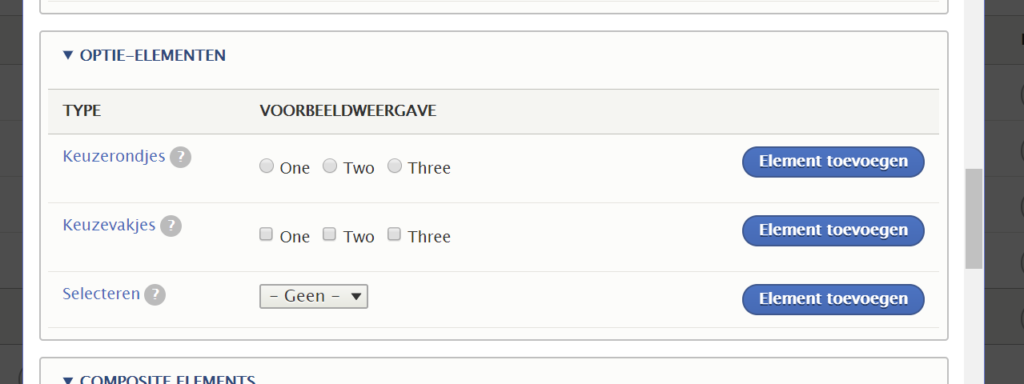
Vul de noodzakelijke gegevens bij de tab ‘Algemeen’ van het element. Geef een titel aan de opties die je aanbiedt.

Wat meer naar onder kan je de verschillende opties opgeven. Opgelet, gebruik hier geen punten (bv. niet 13.30, wel 13:30) en vergeet daarna niet op ‘opslaan’ te klikken.
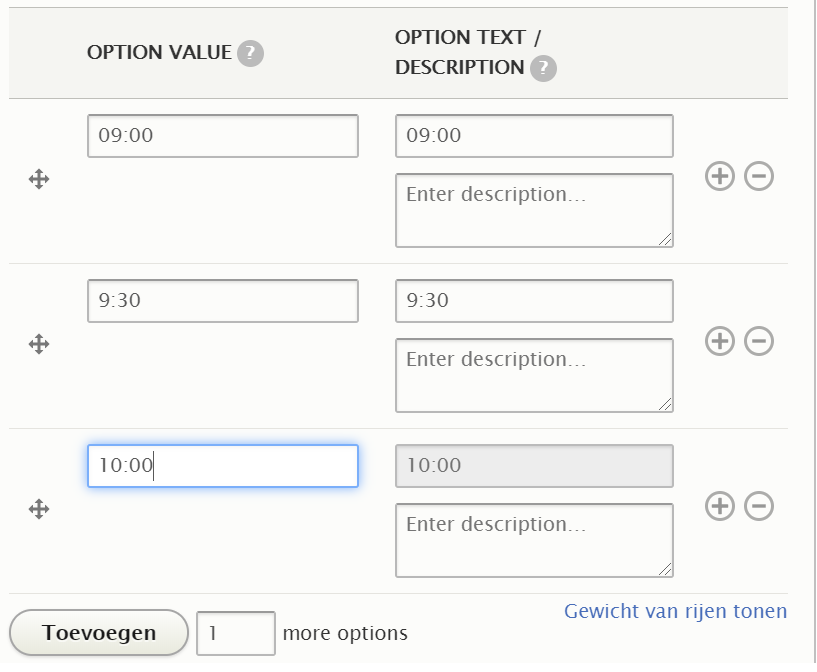
Ga naar ‘instellingen’ en vervolgens naar ‘email/handlers’ en kies voor ‘handler toevoegen’. Kies voor de handler ‘options limit’.
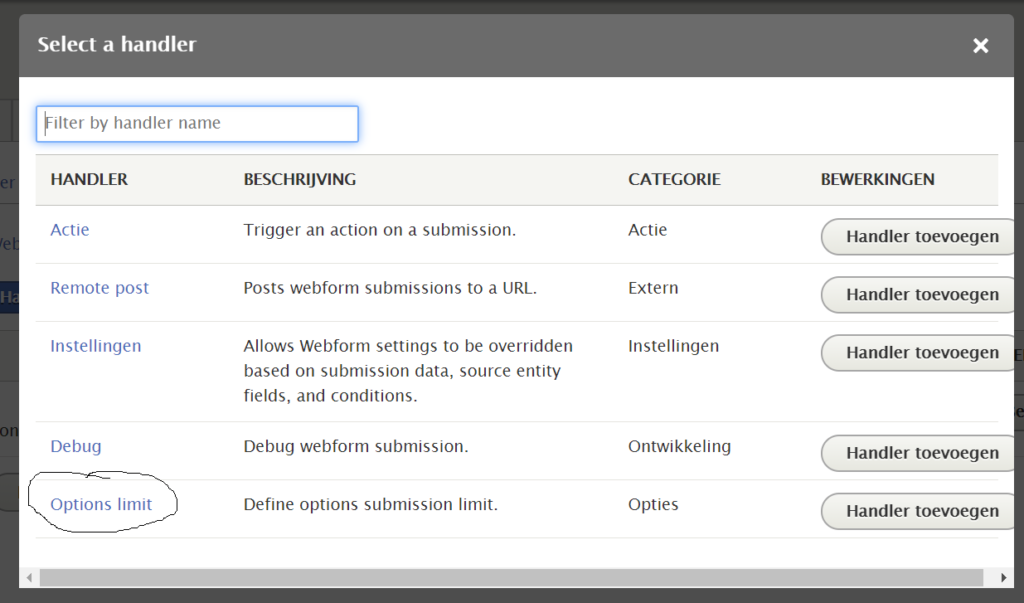
Kies bij de ‘elementinstellingen’ voor het element dat je net aanmaakte en vul het totaal toegestane aantal in. Klik op opslaan en test of het formulier werkt zoals gewenst.
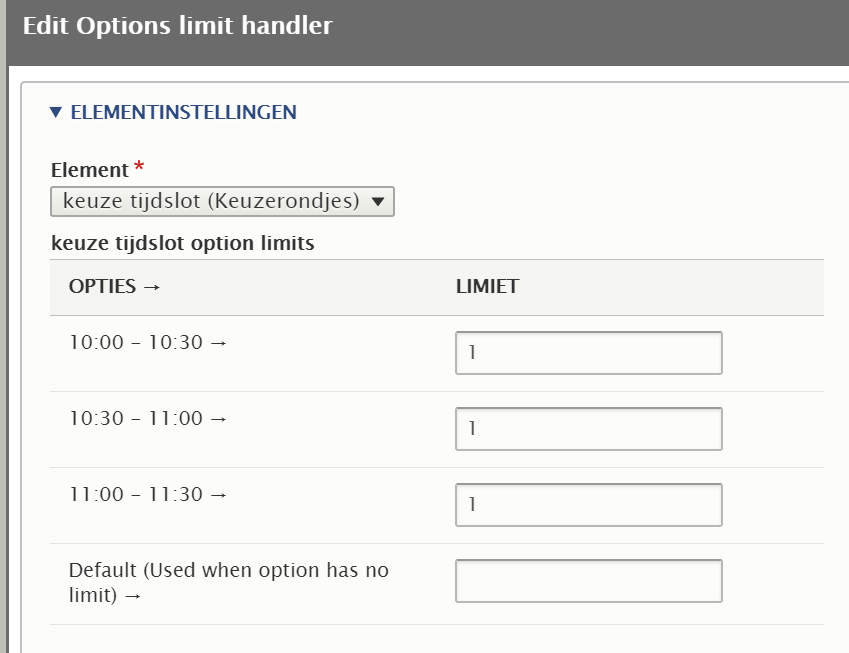
Bij ‘option settings’ kan je er voor kiezen om al dan niet zichtbaar te maken welk aantal nog overblijft. Ook kan je hier de gebruikte formulering aanpassen. (@remaining is de parameter die het overblijvende aantal ophaalt.)
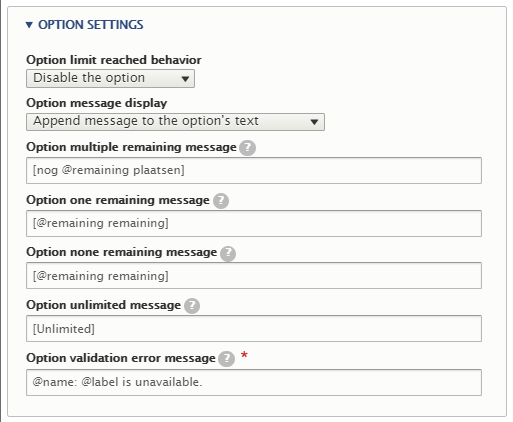
Wil je achteraf nog wijzigingen aanbrengen aan deze handler dan schakel je deze best eerst uit (via de optie ‘uitgebreid’, zie afbeelding hieronder) . Daarna kan je opslaan en de handler terug inschakelen.